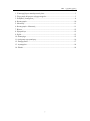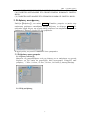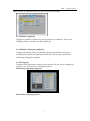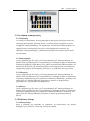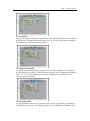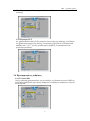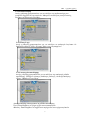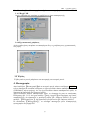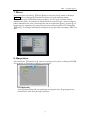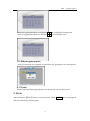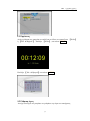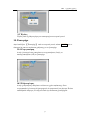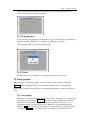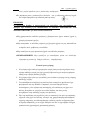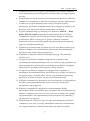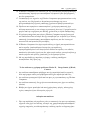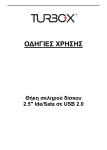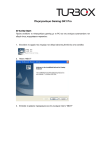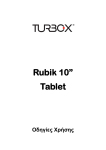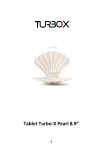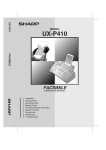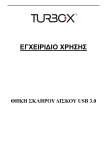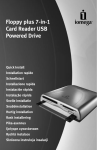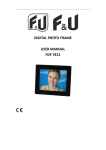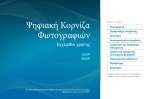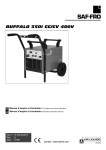Download Cheertek DMP System User Manual
Transcript
DPF εγχειρίδιο χρήσης Εγχειρίδιο Χρήσης ΨΗΦΙΑΚΗ ΚΟΡΝΙΖΑ 1 DPF εγχειρίδιο χρήσης 1. Υποστηριζόμενα αποθηκευτικά μέσα .................................................................... 3 2. Περιγραφή πλήκτρων τηλεχειριστηρίου ................................................................ 3 3. Ρυθμίσεις συστήματος ........................................................................................... 4 4. Φωτογραφία ......................................................................................................... 10 5. Μουσική............................................................................................................... 11 6. Φωτογραφία + Μουσική ...................................................................................... 11 7. Βίντεο ................................................................................................................... 12 8. Ημερολόγιο .......................................................................................................... 12 9. Ρολόι .................................................................................................................... 13 10. Ξυπνητήρι .......................................................................................................... 15 11.Αυτόματη ενεργοποίηση ..................................................................................... 16 12. Επεξεργασία ....................................................................................................... 17 13. Αγαπημένα ......................................................................................................... 18 14. Ebook ................................................................................................................. 18 2 DPF εγχειρίδιο χρήσης 1. Υποστηριζόμενα αποθηκευτικά μέσα SD / MS / MMC / XD, USB 2. Περιγραφή πλήκτρων τηλεχειριστηρίου ⑵ ⑶ ⑶ ⑴ ⑸ ⑷ ⑹ ⑺ ⑻ ⑼ ⑾ ⑿ ⒀ (15) ⑽ (16) ⒁ (20) (18) (21) (17) (19) (Πλήκτρα τηλεχειριστηρίου) (1) ΠΛΗΚΤΡΟ ΕΝΕΡΓΟΠΟΙΗΣΗΣ/ ΑΠΕΝΕΡΓΟΠΟΙΗΣΗΣ (2) ΠΛΗΚΤΡΟ ΣΙΓΗΣ (3) ΠΛΗΚΤΡΟ ΕΠΑΝΑΛΗΨΗΣ (4) ΠΛΗΚΤΡΟ PHOTO: Για αναπαραγωγή φωτογραφιών (5) ΠΛΗΚΤΡΟ MUSIC: Για αναπαραγωγή μουσικής (6) ΠΛΗΚΤΡΟ MOVIE: Για αναπαραγωγή βίντεο (7) ΠΛΗΚΤΡΟ ΑΝΑΠΑΡΑΓΩΓΗΣ/ ΠΑΥΣΗΣ (8) ΠΛΗΚΤΡΟ MENU (9) ΠΛΗΚΤΡΟ ΠΑΝΩ (10) ΠΛΗΚΤΡΟ ΚΑΤΩ (11) ΠΛΗΚΤΡΟ ΑΡΙΣΤΕΡΑ: Μετακίνηση αριστερά ή περιστροφή 90 μοίρες. (12) ΠΛΗΚΤΡΟ ΔΕΞΙΑ: Μετακίνηση δεξιά ή περιστροφή 90 μοίρες. (13) ΠΛΗΚΤΡΟ ENTER: Πλήκτρο επιβεβαίωσης. (14) ΠΛΗΚΤΡΟ BACK: Απενεργοποίηση φωτογραφιών και μουσικής (15) ΠΛΗΚΤΡΟ SETUP: Για να μπείτε σε κατάσταση ρυθμίσεων. (16) ΠΛΗΚΤΡΟ ΑΥΞΗΣΗΣ ΕΝΤΑΣΗΣ (17) ΠΛΗΚΤΡΟ ΜΕΙΩΣΗΣ ΕΝΤΑΣΗΣ (18) ΠΛΗΚΤΡΟ ΓΡΗΓΟΡΗΣ ΜΕΤΑΒΑΣΗΣ ΠΡΟΣ ΤΗΝ ΑΡΧΗ. 3 DPF εγχειρίδιο χρήσης (19) ΠΛΗΚΤΡΟ ΓΡΗΓΟΡΗΣ ΜΕΤΑΒΑΣΗΣ ΠΡΟΣ ΤΟ ΤΕΛΟΣ (20) ΠΛΗΚΤΡΟ ΜΕΤΑΒΑΣΗΣ ΣΤΟ ΠΡΟΗΓΟΥΜΕΝΟ ΚΟΜΜΑΤΙ/ ΒΙΝΤΕΟ/ ΦΩΤΟ. (21) ΠΛΗΚΤΡΟ ΜΕΤΑΒΑΣΗΣ ΣΤΟ ΕΠΟΜΕΝΟ ΚΟΜΜΑΤΙ/ ΒΙΝΤΕΟ/ ΦΩΤΟ. 3. Ρυθμίσεις συστήματος Επιλέξτε【Ρυθμίσεις】, και πιέστε ENTER. Επιπλέον, μπορείτε να μπείτε στην κατάσταση ρυθμίσεων οποιαδήποτε στιγμή πιέζοντας το πλήκτρο SETUP. Το ακόλουθο σχήμα δείχνει την αρχική οθόνη ρυθμίσεων και παρακάτω μπορείτε να διαβάσετε τις διάφορες λειτουργίες των ρυθμίσεων. Η αρχική οθόνη του μενού ΡΥΘΜΙΣΕΙΣ είναι η παραπάνω 3.1 Ρυθμίσεις φωτογραφιών 3.1.1 Χρόνος εναλλαγής Μπορείτε να χρησιμοποιήσετε αυτή τη ρύθμιση για να καθορίσετε τη χρονική διάρκεια για την οποία θα εμφανίζεται κάθε φωτογραφία. Υπάρχουν επτά ρυθμίσεις: 5 δευτ., 10 δευτ., 15 δευτ., 30 δευτ., ένα λεπτό, ή Απενεργοποίηση. 3.1.2 Εφέ μετάβασης 4 DPF εγχειρίδιο χρήσης Μέσω αυτής της ρύθμισης επιλέγετε εφέ αλλαγής φωτογραφίας. 3.1.3 Μέθοδος προβολής Υπάρχουν 2 μέθοδοι ανάμεσα στις οποίες μπορείτε να επιλέξετε. Η μία είναι «Πλήρης Οθόνη», η άλλη είναι «Προσαρμογή». 3.1.4 Μέθοδος διαδοχικής προβολής Υπάρχουν 4 μέθοδοι: Κανονική, Κίνηση, Ημερομηνία & Ώρα και Pop tip. Η επιλεγμένη μέθοδος θα εμφανίζεται κατά την εναλλαγή φωτογραφιών σε κατάσταση διαδοχικής προβολής. 3.1.5 Πλοήγηση Υπάρχουν δύο καταστάσεις επιλογής φωτογραφιών. Η μία είναι η «Διαχείριση Αρχείων» και η άλλη είναι η «Πλοήγηση μέσων». Κατάσταση διαχείρισης αρχείων: Κατάσταση πλοήγησης μέσων: 5 DPF εγχειρίδιο χρήσης 3.2 Αυτόματη αναπαραγωγή 3.2.1 Εκκίνηση Αν επιλέξετε «Εκκίνηση», θα ενεργοποιηθεί η επιλεγμένη λειτουργία κατά την εκκίνηση (φωτογραφία, μουσική, φωτό + μουσική, βίντεο, ημερολόγιο, ρολόι, αγαπημένα, απενεργοποίηση). Για παράδειγμα, αν επιλέξετε «Φωτογραφία», θα εμφανίζονται οι φωτογραφίες σας μόλις ενεργοποιήσετε τη συσκευή. Αν επιλέξετε «Απενεργοποίηση», η συσκευή θα μεταβεί στο κεντρικό μενού κατά την εκκίνηση. 3.2.2 Φωτογραφία Αυτή η ρύθμιση έχει δύο τιμές: on- Ενεργοποίηση ή off- απενεργοποίηση. Αν θέσετε αυτή τη ρύθμιση σε on- Ενεργοποίηση, το σύστημα θα μπει σε κατάσταση διαδοχικής προβολής (slide show) μόλις μπείτε σε κατάσταση «Φωτογραφία»: Αν θέσετε την επιλογή σε off- Απενεργοποίηση, το σύστημα θα μπει σε κατάσταση Διαχείρισης Αρχείων ή Πλοήγησης, ανάλογα με τις ρυθμίσεις που έχετε κάνει. 3.2.3 Μουσική Αυτή η ρύθμιση έχει δύο τιμές: on- Ενεργοποίηση ή off- απενεργοποίηση. Αν θέσετε αυτή τη ρύθμιση σε on- Ενεργοποίηση, το σύστημα θα μπει σε κατάσταση αυτόματης αναπαραγωγής μόλις μπείτε σε κατάσταση «Μουσική»: Αν θέσετε την επιλογή σε off- Απενεργοποίηση, θα πρέπει να πιέσετε το πλήκτρο Play χειροκίνητα για να ξεκινήσει η αναπαραγωγή. 3.2.4 Βίντεο Αυτή η ρύθμιση έχει δύο τιμές: on- Ενεργοποίηση ή off- απενεργοποίηση. Αν θέσετε αυτή τη ρύθμιση σε on- Ενεργοποίηση, το σύστημα θα μπει σε κατάσταση αυτόματης αναπαραγωγής μόλις μπείτε σε κατάσταση «Βίντεο»: Αν θέσετε την επιλογή σε off- Απενεργοποίηση, θα πρέπει να κάνετε χειροκίνητη επιλογή βίντεο. 3.3 Ρυθμίσεις οθόνης 3.3.1 Φωτεινότητα Αυτή η ρύθμιση σας επιτρέπει να ρυθμίσετε τη φωτεινότητα της οθόνης. Υπάρχουν τρεις επιλογές: κανονική, έντονη και απαλή. 6 DPF εγχειρίδιο χρήσης 3.3.2 Αντίθεση Αυτή η ρύθμιση σας επιτρέπει να ρυθμίσετε την αντίθεση της οθόνης. Η αντίθεση χωρίζεται σε 9 διαφορετικά επίπεδα, από -4~0~4, με τους μεγαλύτερους αριθμούς να υποδηλώνουν και μεγαλύτερη αντίθεση. 3.3.3 Φωτεινότητα TFT Αν χρησιμοποιείτε οθόνη LCD, μπορείτε μέσω αυτής της ρύθμισης να αλλάξετε τη φωτεινότητα της οθόνης. Η φωτεινότητα χωρίζεται σε 15 διαφορετικά επίπεδα, από -7~0~7, με τους μεγαλύτερους (θετικούς) αριθμούς να υποδηλώνουν και μεγαλύτερη φωτεινότητα. 3.3.4 Αντίθεση TFT Αν χρησιμοποιείτε οθόνη LCD, μπορείτε μέσω αυτής της ρύθμισης να αλλάξετε την αντίθεση της οθόνης. Η αντίθεση χωρίζεται σε 15 διαφορετικά επίπεδα, από 7 DPF εγχειρίδιο χρήσης -7~0~7, με τους μεγαλύτερους αριθμούς να υποδηλώνουν και μεγαλύτερη αντίθεση. 3.3.5 Κορεσμός TFT Αν χρησιμοποιείτε οθόνη LCD, μπορείτε μέσω αυτής της ρύθμισης να αλλάξετε τον χρωματικό κορεσμό της οθόνης. Ο κορεσμός χωρίζεται σε 15 διαφορετικά επίπεδα, από -7~0~7, με τους μεγαλύτερους αριθμούς να υποδηλώνουν και μεγαλύτερη αντίθεση. 3.4 Προσαρμοσμένες ρυθμίσεις 3.4.1 Γλώσσα OSD Αυτή η ρύθμιση χρησιμοποιείται για να επιλέξετε τη γλώσσα του μενού OSD (το μενού που εμφανίζεται στην οθόνη). Μπορείτε να επιλέξετε ανάμεσα σε Αγγλικά και Ελληνικά. 8 DPF εγχειρίδιο χρήσης 3.4.2 Κωδικοποίηση Αυτή η ρύθμιση χρησιμοποιείται για να επιλέξετε την κωδικοποίηση των ονομάτων αρχείων και του κειμένου. Μπορείτε να επιλέξετε μεταξύ Δυτικής Ευρώπης και Κεντρικής Ευρώπης. 3.4.3 Τύπος Logo Αυτή η ρύθμιση χρησιμοποιείται για να επιλέξετε το επιθυμητό λογότυπο: Οι διαθέσιμες επιλογές είναι: «Εργοστ. Ρυθμ.» και «Αγαπημένο». 3.4.4 Λειτουργία επανάληψης Αυτή η ρύθμιση χρησιμοποιείται για να επιλέξετε την επιθυμητή μέθοδο επανάληψης. Υπάρχουν τέσσερις διαθέσιμες επιλογές: «Απενεργοποίηση», «Ένα», «Φάκελος» και «Όλα». Απενεργοποίηση: απενεργοποιεί τη μέθοδο επανάληψης. Ένα: Επαναλαμβάνει το τρέχον αρχείο που αναπαράγεται Φάκελος: Επαναλαμβάνει τα αρχεία που περιέχονται στον τρέχοντα φάκελο. 9 DPF εγχειρίδιο χρήσης Όλα: Επαναλαμβάνει όλα τα αρχεία που βρίσκονται στη μνήμη. 3. 4.5 Πηγή USB Αυτή η ρύθμιση σας επιτρέπει να επιλέξετε το μέσο αναπαραγωγής. 3.4.6 Εργοστασιακές ρυθμίσεις Αυτή η επιλογή σας επιτρέπει να επαναφέρετε όλες τις ρυθμίσεις στις εργοστασιακές τους τιμές. 3.5 Έξοδος Έξοδος από το μενού ρυθμίσεων και επιστροφή στο κεντρικό μενού. 4. Φωτογραφία Αφού επιλέξετε 【Φωτογραφία】από το κεντρικό μενού, πιέστε το πλήκτρο ENTER , και το σύστημα θα εντοπίσει αυτόματα αν έχετε συνδέσει κάποιο αποθηκευτικό μέσο (USB flash ή κάρτα μνήμης). Αν δεν έχετε συνδέσει κάποιο αποθηκευτικό μέσο, το σύστημα θα επιστρέψει στο κεντρικό μενού. Αφού συνδέσετε κάποιο αποθηκευτικό μέσο, το σύστημα θα μπει σε κατάσταση Πλοήγησης (βλ. 3.1.5): Αν έχετε επιλέξει 【Διαχ. Αρχείων】για διαχείριση της λίστας αναπαραγωγής, θα εμφανιστεί η αριστερή εικόνα (βλ. επόμενη σελίδα). Αν έχετε επιλέξει 【Πλοήγηση μέσ.】, θα εμφανιστεί η δεξιά εικόνα (βλ. επόμενη σελίδα). Σε κατάσταση 【 Φωτογραφία 】 , το σύστημα υποστηρίζει μόνο αναπαραγωγή φωτογραφιών σε μορφή JPG. 10 DPF εγχειρίδιο χρήσης 5. Μουσική Αφού επιλέξετε 【Μουσική】 από το κεντρικό μενού, πιέστε το πλήκτρο ENTER , και το σύστημα θα εντοπίσει αυτόματα αν έχετε συνδέσει κάποιο αποθηκευτικό μέσο (USB flash ή κάρτα μνήμης). Αν δεν έχετε συνδέσει κάποιο αποθηκευτικό μέσο, το σύστημα θα επιστρέψει στο κεντρικό μενού. Αφού συνδέσετε κάποιο αποθηκευτικό μέσο, το σύστημα θα μπει σε κατάσταση【Μέσα】για διαχείριση της αναπαραγωγής, όπως φαίνεται στην ακόλουθη εικόνα. Σε κατάσταση 【Μουσική】, το σύστημα υποστηρίζει μόνο αναπαραγωγή αρχείων μορφής MP3/WMA. Αν έχετε ενεργοποιήσει τη λειτουργία αυτόματης αναπαραγωγής για την κατάσταση μουσικής, η αναπαραγωγή θα ξεκινήσει αμέσως μόλις μπείτε σε κατάσταση【Μουσική】. 6. Φωτογραφία + Μουσική Αφού επιλέξετε 【Φωτογρ.+Μουσ.】 από το κεντρικό μενού, πιέστε το πλήκτρο ENTER , και το σύστημα θα εντοπίσει αυτόματα αν έχετε συνδέσει κάποιο αποθηκευτικό μέσο (USB flash ή κάρτα μνήμης). Αν δεν έχετε συνδέσει κάποιο αποθηκευτικό μέσο, το σύστημα θα επιστρέψει στο κεντρικό μενού. Αφού συνδέσετε κάποιο αποθηκευτικό μέσο, το σύστημα θα μπει σε κατάσταση【Διαχ. Αρχείων】για διαχείριση της αναπαραγωγής, όπως φαίνεται στην ακόλουθη εικόνα. Σε κατάσταση 【Φωτογρ.+Μουσ.】, το σύστημα υποστηρίζει την απεικόνιση φωτογραφιών και την αναπαραγωγή μουσικής ταυτόχρονα. Οι υποστηριζόμενοι τύποι αρχείων είναι: JPG, MP3, και WMA. Αν έχετε ενεργοποιήσει τη λειτουργία αυτόματης αναπαραγωγής για την κατάσταση 【Φωτογρ.+Μουσ.】, η αναπαραγωγή και η απεικόνιση θα ξεκινήσουν αμέσως μόλις μπείτε σε κατάσταση【Φωτογρ.+Μουσ.】. 11 DPF εγχειρίδιο χρήσης 7. Βίντεο Αφού επιλέξετε την ένδειξη 【Βίντεο】από το κεντρικό μενού, πιέστε το πλήκτρο ENTER , και το σύστημα θα εντοπίσει αυτόματα αν έχετε συνδέσει κάποιο αποθηκευτικό μέσο (USB flash ή κάρτα μνήμης). Αν δεν έχετε συνδέσει κάποιο αποθηκευτικό μέσο, το σύστημα θα επιστρέψει στο κεντρικό μενού. Αφού συνδέσετε κάποιο αποθηκευτικό μέσο, το σύστημα θα μπει σε κατάσταση【Διαχ. Αρχείων】για διαχείριση της αναπαραγωγής, όπως φαίνεται στην ακόλουθη εικόνα. Σε κατάσταση 【Βίντεο】, το σύστημα υποστηρίζει αναπαραγωγή αρχείων βίντεο μορφής: MPG, και AVI. 8. Ημερολόγιο Αφού επιλέξετε 【Ημερολόγιο】 από το κεντρικό μενού, πιέστε το πλήκτρο ENTER για να μπείτε σε κατάσταση ρύθμισης ημερομηνίας. 8.1 Εμφάνιση Αυτή η ρύθμιση επιτρέπει την εμφάνιση του ημερολογίου. Η ημερομηνία που απεικονίζεται είναι αυτή που έχετε επιλέξει. 12 DPF εγχειρίδιο χρήσης Μπορείτε χρησιμοποιήσετε τα πλήκτρα για να επιλέξετε διαφορετικό μήνα ή να χρησιμοποιήσετε τα πλήκτρα για να αλλάξετε έτος. 8.2 Ρύθμιση ημερομηνίας Αυτή η λειτουργία σας επιτρέπει να ρυθμίσετε την ημερομηνία του συστήματος. 8.3 Έξοδος Έξοδος από τη ρύθμιση ημερομηνίας και επιστροφή στο κεντρικό μενού. 9. Ρολόι Αφού επιλέξετε 【Ρολόι】 από το κεντρικό μενού, πιέστε ENTER και το σύστημα θα μπει σε κατάσταση ρύθμισης ώρας. 13 DPF εγχειρίδιο χρήσης 9.1 Εμφάνιση Αυτή η ρύθμιση σας επιτρέπει να επιλέξετε αν θέλετε να εμφανίζεται 【Ρολόι】 ή 【Ρολ. & Ημερολ.】. Επιλέξτε 【Ρολόι】, και πιέστε ENTER. Επιλέξτε 【Ρολ. & Ημερολ】και πιέστε ENTER. 9.2 Ρύθμιση ώρας Αυτή η λειτουργία σας επιτρέπει να ρυθμίσετε την ώρα του συστήματος. 14 DPF εγχειρίδιο χρήσης 9.3 Έξοδος Έξοδος από τη ρύθμιση ώρας και επιστροφή στο κεντρικό μενού. 10. Ξυπνητήρι Αφού επιλέξετε 【Ξυπνητήρι】 από το κεντρικό μενού, πιέστε ENTER και το σύστημα θα μπει σε κατάσταση ρύθμισης για το ξυπνητήρι. 10.1 Ενεργοποίηση Αυτή η λειτουργία σας επιτρέπει να ενεργοποιήσετε (On) ή να απενεργοποιήσετε (Off) το ξυπνητήρι. 10.2 Ρύθμιση ώρας Αυτή η ρύθμιση σας επιτρέπει να θέσετε το χρόνο αφύπνισης. Όταν ενεργοποιηθεί η λειτουργία ξυπνητηριού, θα εμφανιστεί ένα μήνυμα. Πιέστε οποιοδήποτε πλήκτρο για να βγείτε από την κατάσταση ξυπνητηριού. 15 DPF εγχειρίδιο χρήσης 10.3 Έξοδος Για να βγείτε από τις ρυθμίσεις αφύπνισης και να επιστρέψετε στο κεντρικό μενού. 11. Αυτόματη ενεργοποίηση Αφού επιλέξετε【Αυτόμ.- Ενεργ.】 από το κεντρικό μενού, πιέστε το πλήκτρο ENTER και το σύστημα θα μπει σε κατάσταση ρύθμιση της λειτουργίας αυτόματης ενεργοποίησης/ απενεργοποίησης. 11.1 Ενεργοποίηση αυτόματη ενεργοποίησης Αυτή η επιλογή σας επιτρέπει να ενεργοποιήσετε ή να απενεργοποιήσετε τη λειτουργία αυτόματης ενεργοποίησης. 11.2 Ενεργοποίηση αυτόματη απενεργοποίησης 16 DPF εγχειρίδιο χρήσης Αυτή η επιλογή σας επιτρέπει να ενεργοποιήσετε ή να απενεργοποιήσετε τη λειτουργία αυτόματης απενεργοποίησης. 11.3 Ρύθμιση ώρας Αυτή η επιλογή σας επιτρέπει να ρυθμίσετε το χρόνο αυτόματης ενεργοποίησης/ απενεργοποίησης. Μπορείτε να επιλέξετε τη ρύθμιση του χρόνου 【Ενεργοποίησης】ή 【Απενεργοποίησης】. 11.4 Έξοδος Έξοδος από αυτές τις ρυθμίσεις και επιστροφή στο κεντρικό μενού. 12. Επεξεργασία Αφού επιλέξετε 【Επεξεργασία】 από το κεντρικό μενού, πιέστε το πλήκτρο ENTER , και το σύστημα θα μπει σε κατάσταση επεξεργασίας. Σε κατάσταση επεξεργασίας μπορείτε να επιλέξετε Αντιγραφή Φωτογραφιών, Μουσικής, Βίντεο ή Όλων. 12.1 Αντιγραφή Μπορείτε να χρησιμοποιήσετε τα πλήκτρα δεξιά/ αριστερά για να επιλέξετε Αντιγραφή και να πιέσετε ENTER για είσοδο στην κατάσταση αντιγραφής. Μπορείτε να αντιγράψετε αρχεία φωτογραφιών από την μνήμη και να τα χρησιμοποιήσετε ως προφύλαξη οθόνης. Μπορείτε να χρησιμοποιήσετε τα πλήκτρα για να επιλέξετε φωτογραφίες. Αφού κάνετε την επιλογή, πιέστε το πλήκτρο ENTER , και οι επιλεγμένες φωτογραφίες θα εμφανίσουν ένα 17 DPF εγχειρίδιο χρήσης κίτρινο πλαίσιο γύρω τους, το οποίο δείχνει ότι έχουν επιλεγεί. Αν επιθυμείτε να ακυρώσετε κάποια επιλογή, μπορείτε να πιέσετε το πλήκτρο ENTER ξανά. Αφού ολοκληρώσετε την επιλογή, μπορείτε να επιλέξετε τα πλήκτρα για να μπείτε σε κατάσταση [Αποθήκευση] κι έπειτα να πιέσετε ENTER για να αποθηκεύσετε τις επιλεγμένες φωτογραφίες . 12.2 Διαγραφή Μπορείτε να χρησιμοποιήσετε τα πλήκτρα δεξιά/ αριστερά για να επιλέξετε Διαγραφή και στη συνέχεια να πιέσετε ENTER. Αυτή η λειτουργία σας επιτρέπει να διαγράψετε εικόνες προφύλαξης οθόνης. Μπορείτε να χρησιμοποιήσετε τα πλήκτρα για να επιλέξετε φωτογραφίες που θέλετε να διαγράψετε και να μεταβείτε στην επιλογή 【Διαγραφή】. Στη συνέχεια πιέστε ENTER για να μπείτε σε κατάσταση διαγραφής. Πιέστε ENTER για διαγραφή της επιλεγμένης εικόνας. 13. Αγαπημένα Αφού επιλέξετε την ένδειξη 【Αγαπημένα】, πιέστε το πλήκτρο ENTER , και μπείτε σε κατάσταση 【 Slide Show 】 όπου μπορείτε να δείτε τις εικόνες της προφύλαξης οθόνης. 14. Ebook Αφού επιλέξετε την ένδειξη【eBook】, πιέστε ENTER και στη συνέχεια επιλέξτε το επιθυμητό Ebook για ανάγνωση. ΣΥΜΜΟΡΦΩΣΗ ΜΕ ΤΙΣ ΟΔΗΓΙΕΣ Ε.Κ Με την παρούσα, η ΠΛΑΙΣΙΟ COMPUTERS ΑΕΒΕ, δηλώνει ότι ο εξοπλισμός αυτός συμμορφώνεται με τις απαιτήσεις τάσης της οδηγίας 2006/95/ΕΚ χαμηλής και της οδηγίας 2004/108/ΕΚ (EMC) και φέρει τη σήμανση Αντίγραφο της Δήλωσης συμμόρφωσης μπορείτε να ζητήσετε από τα γραφεία της εταιρείας στη διεύθυνση: ΘΕΣΗ ΣΚΛΗΡΙ, ΜΑΓΟΥΛΑ ΑΤΤΙΚΗΣ ή κατόπιν αιτήσεως στην ηλεκτρονική διεύθυνση http://www.plaisio.gr/Sound-Vision/Photography/Digital-Photo-Frames/Turbo-X-Di gital-Frame-12-1-ML-3000-DPF9012A.htm. 18 DPF εγχειρίδιο χρήσης Πληροφορίες για το περιβάλλον Το παρόν προϊόν συμμορφώνεται με τις απαιτήσεις της οδηγίας 2002/95/ΕΚ ΤΟΥ ΕΥΡΩΠΑΪΚΟΥ ΚΟΙΝΟΒΟΥΛΙΟΥ ΚΑΙ ΤΟΥ ΣΥΜΒΟΥΛΙΟΥ της 27ης Ιανουαρίου 2003, σχετικά με τον περιορισμό της χρήσης ορισμένων επικίνδυνων ουσιών σε είδη ηλεκτρικού και ηλεκτρονικού εξοπλισμού και φέρει την ακόλουθη σήμανση Αποκομιδή προϊόντων Σύμφωνα με τις απαιτήσεις της οδηγίας 2002/96/ΕΚ ΤΟΥ ΕΥΡΩΠΑΪΚΟΥ ΚΟΙΝΟΒΟΥΛΙΟΥ ΚΑΙ ΤΟΥ ΣΥΜΒΟΥΛΙΟΥ της 27ης Ιανουαρίου 2003 σχετικά με τα απόβλητα ειδών ηλεκτρικού και ηλεκτρονικού εξοπλισμού (ΑΗΗΕ) τα περιλαμβανόμενα στις οδηγίες προϊόντα και επιμέρους εξαρτήματα αυτών μετά τη χρήση ή την απαξίωση τους δεν πρέπει να πετιούνται στα σκουπίδια με τα άλλα οικιακά απορρίμματα, αλλά να επιστρέφονται στο σημείο πώλησης ή σε κατάλληλο σημείο ανακύκλωσης ηλεκτρικού και ηλεκτρονικού εξοπλισμού. Για περισσότερες πληροφορίες, επικοινωνήστε με τις υπηρεσίες καθαριότητας του δήμου σας. Φροντίζοντας για τη σωστή απόρριψη του προϊόντος βοηθάτε στην πρόληψη των αρνητικών συνεπειών για το περιβάλλον και την ανθρώπινη υγεία που θα μπορούσαν να προκληθούν από την ακατάλληλη απόρριψη του προϊόντος αυτού. Για περισσότερες πληροφορίες σχετικά με την ανακύκλωση αυτού του προϊόντος, παρακαλείστε να επικοινωνήσετε με τις αρμόδιες υπηρεσίες του δήμου σας ή με την εταιρεία ΠΛΑΙΣΙΟ COMPUTERS ΑΕΒΕ. 19 DPF εγχειρίδιο χρήσης Τα Turbo-X, Sentio, Q-CONNECT, Doop, 82⁰ C, UbeFit είναι προϊόντα της ΠΛΑΙΣΙΟ COMPUTERS ΑΕΒΕ, Γραμμή Επικοινωνίας: 800 11 12345 Θέση Σκληρί, Μαγούλα Αττικής, 19018 www.plaisio.gr Πληροφορίες ασφαλείας Για να μην τραυματίσετε τον εαυτό σας ή άλλα άτομα και για να μην προκαλέσετε ζημιά στη συσκευή σας, διαβάστε όλες τις πληροφορίες που ακολουθούν πριν χρησιμοποιήσετε τη συσκευή σας. ΠΡΟΣΟΧΗ: Μη τοποθετείτε τη συσκευή στο νερό ή σε μέρος με εμφανή υγρασία, το προϊόν δεν είναι συμβατό να λειτουργεί σε περιβάλλον με υγρασία. Ελέγξτε την τάση των αγωγών με αυτήν που υποδεικνύεται στη πινακίδα ταυτοποίησης του προϊόντος (220V). ΠΡΟΣΟΧΗ Η ΣΥΣΚΕΥΗ ΑΥΤΗ ΔΕΝ ΠΡΟΟΡΙΖΕΤΑΙ ΓΙΑ ΧΡΗΣΗ ΑΠΟ ΠΑΙΔΙΑ ΚΑΙ ΑΠΟ ΑΤΟΜΑ ΜΕ ΜΕΙΩΜΕΝΕΣ ΦΥΣΙΚΕΣ Ή ΔΙΑΝΟΗΤΙΚΕΣ ΙΚΑΝΟΤΗΤΕΣ Ή ΑΠΟ ΑΤΟΜΑ ΠΟΥ ΔΕΝ ΕΧΟΥΝ ΓΝΩΣΗ Ή ΕΜΠΕΙΡΙΑ. Η ΣΥΣΚΕΥΗ ΑΥΤΗ ΔΕΝ ΕΙΝΑΙ ΠΑΙΧΝΙΔΙ ΚΑΙ ΤΑ ΠΑΙΔΙΑ ΠΡΕΠΕΙ ΝΑ ΕΠΙΒΛΕΠΟΝΤΑΙ ΩΣΤΕ ΝΑ ΜΗ ΠΑΙΖΟΥΝ ΜΕ ΑΥΤΗ ΤΗ ΣΥΣΚΕΥΗ. Για τον καθαρισμό βεβαιωθείτε ότι έχετε αφαιρέσει το προϊόν αυτό από την τάση και είναι κρύο. Εάν θέλετε να καθαρίσετε εξωτερικά το προϊόν, περιμένετε πρώτα να κρυώσει, αφαιρέστε το από την τάση και κατόπιν καθαρίστε το. Μη το βουτάτε σε νερό, καθαρίστε το χρησιμοποιώντας ένα στεγνό ή νωπό πανί ΟΧΙ ΒΡΕΓΜΕΝΟ. ΠΡΟΕΙΔΟΠΟΙΗΣΗ: Μην χρησιμοποιήστε χλωριούχα απορρυπαντικά (χλωρίνη, 20 DPF εγχειρίδιο χρήσης κλπ) ή τοξικά προϊόντα για τις διαδικασίες καθαρισμού. Σε περίπτωση που η συσκευή δεν δουλεύει και η ενδεικτική κόκκινη λυχνία δεν ανάβει αφαιρέστε την συσκευή από την τάση ΠΡΟΣΟΧΗ Σε περίπτωση βλάβης ή καταστροφής του καλωδίου, μην επιχειρήσετε να ανοίξετε την συσκευή ή να επισκευάσετε το καλώδιο. ΑΠΟΤΑΘΕΙΤΕ ΣΤΟ ΣΗΜΕΙΟ ΠΩΛΗΣΗΣ ή ΣΤΟΝ ΚΑΤΑΣΚΕΥΑΣΤΗ. Μη χρησιμοποιείτε καλώδια ρεύματος ή βύσματα που έχουν υποστεί ζημιά, ή χαλαρές ηλεκτρικές πρίζες. Μην ακουμπάτε το καλώδιο ρεύματος με βρεγμένα χέρια και μην αποσυνδέετε το προϊόν αυτό, τραβώντας το καλώδιο. Μην τσακίζετε και μην προκαλείτε ζημιά στο καλώδιο ρεύματος. ΠΡΟΕΙΔΟΠΟΙΗΣΗ: Μην εμποδίζετε με οποιοδήποτε τρόπο τον κατάλληλο εξαερισμό της συσκευής. Υπάρχει κίνδυνος υπερθέρμανσης. Γενικοί όροι εγγύησης 1. Η εγγύηση ισχύει από την ημερομηνία αγοράς όπως αυτή αναγράφεται στην νόμιμη απόδειξη αγοράς και έχει χρονική διάρκεια ίση με αυτή αναγράφεται επίσης στην νόμιμη απόδειξη αγοράς. 2. Η εγγύηση ισχύει μόνο με την επίδειξη του εντύπου εγγύησης και της νόμιμης απόδειξης αγοράς. 3. Για οποιαδήποτε συναλλαγή του πελάτη όσον αναφορά το προϊόν που έχει προμηθευτεί από την Πλαίσιο Computers, είτε αυτό αφορά Service καταστήματος, είτε τηλεφωνική υποστήριξη, είτε επίσκεψη στο χώρο του πελάτη, θα πρέπει να γνωρίζει τον κωδικό πελάτη του όπως αυτός αναγράφεται στην απόδειξη αγοράς του προϊόντος. 4. Πριν την παράδοση ενός προϊόντος είτε για επισκευή, είτε πριν την επίσκεψη τεχνικού στον χώρο του πελάτη, είτε πριν την χρησιμοποίηση οποιασδήποτε τεχνικής υπηρεσίας, σε κάθε περίπτωση ο πελάτης οφείλει να δημιουργήσει αντίγραφα ασφαλείας για τα τυχόν δεδομένα του και να έχει σβήσει στοιχεία εμπιστευτικού χαρακτήρα ή προσωπικής φύσεως. 21 DPF εγχειρίδιο χρήσης 5. Η επισκευή θα γίνεται στις τεχνικές εγκαταστάσεις της Πλαίσιο Computers, με την προσκόμιση της συσκευής από τον πελάτη κατά τις εργάσιμες ημέρες και ώρες. 6. Σε περίπτωση αδυναμίας επισκευής του ελαττωματικού προϊόντος η Πλαίσιο Computers το αντικαθιστά με άλλο ίδιο αντίστοιχων τεχνικών προδιαγραφών. 7. Ο τρόπος και τα έξοδα μεταφοράς από και προς τα σημεία τεχνικής υποστήριξης της Πλαίσιο Computers καθώς και η ενδεχόμενη ασφάλιση των προϊόντων είναι επιλογή και αποκλειστική ευθύνη του πελάτη. 8. Ο χρόνος αποπεράτωσης της επισκευής των προϊόντων Turbo-X, Doop, Sentio, @Work, Connect αποφασίζεται αποκλειστικά από την Πλαίσιο Computers και ορίζεται από 4 έως 48 ώρες εφόσον υπάρχει το απαραίτητο ανταλλακτικό. Μετά το πέρας των 15 ημερών η Πλαίσιο Computers δεσμεύεται να δώσει στον πελάτη προϊόν προς προσωρινή αντικατάσταση μέχρι την ολοκλήρωση επισκευής. 9. Η επισκευή ή αντικατάσταση του προϊόντος είναι στην απόλυτη επιλογή της Πλαίσιο Computers. Τα ανταλλακτικά ή προϊόντα που αντικαταστάθηκαν περιέχονται στην αποκλειστική κυριότητα της. 10. Η παρούσα εγγύηση δεν καλύπτει αναλώσιμα μέρη (πχ. CD, μπαταρίες, καλώδια, κτλ.) 11. Οι τεχνικοί της Πλαίσιο Computers υποχρεούνται να προβούν στην εγκατάσταση και παραμετροποίηση μόνον των υλικών και προγραμμάτων που έχουν προμηθευτεί οι πελάτες από τα καταστήματα της Πλαίσιο Computers αποκλειόμενου οιουδήποτε άλλου προϊόντος άλλης εταιρείας. 12. Οι τεχνικοί της Πλαίσιο Computers δεν υποχρεούνται να προβούν σε οποιαδήποτε αντικατάσταση υλικού, στα πλαίσια της εγγύησης του προϊόντος και εφόσον ισχύει η εγγύηση αυτών, εάν δεν τους επιδειχθεί η πρωτότυπη απόδειξη ή το τιμολόγιο αγοράς του προς αντικατάσταση υλικού. 13. Η Πλαίσιο Computers δεν υποστηρίζει και δεν καλύπτει με εγγύηση προϊόντα στα οποία έχουν χρησιμοποιηθεί μη νόμιμα αντίγραφα λειτουργικών συστημάτων ή προγραμμάτων. 14. Η Πλαίσιο Computers δεν υποχρεούται να αποκαταστήσει βλάβες οποιονδήποτε υλικών τα οποία δεν έχουν αγορασθεί από τα καταστήματα της Πλαίσιο Computers, ή/και είναι είτε εκτός είτε εντός εγγύησης, είτε η βλάβη είχε προαναφερθεί, είτε παρουσιάστηκε κατά την διάρκεια της επισκευής ή της παρουσίας του τεχνικού. 15. Σε περίπτωση που η αγορά δεν έχει γίνει από τα καταστήματα της Πλαίσιο Computers ή είναι εκτός εγγύησης. Οποιαδήποτε επισκευή/ αντικατάσταση γίνει, πραγματοποιείτε με αποκλειστική ευθύνη και έξοδα του πελάτη. 22 DPF εγχειρίδιο χρήσης 16. Η Πλαίσιο Computers δεν ευθύνεται για την εγκατάσταση, παραμετροποίηση, αποκατάσταση, παρενέργεια οποιουδήποτε λογισμικού ή/και προγράμματος που δεν εμπορεύεται. 17. Οι επισκέψεις των τεχνικών της Πλαίσιο Computers πραγματοποιούνται εντός της ακτίνας των 20 χλμ από το πλησιέστερο κατάστημα της και οι πραγματοποιηθείσες εργασίες επίσκεψης χρεώνονται βάση τιμοκαταλόγου. 18. Προϊόντα που παραμένουν επισκευασμένα ή με άρνηση επισκευής ή με αδύνατη επικοινωνία με τον κάτοχο της συσκευής άνω των 15 ημερολογιακών ημερών από την ενημέρωση του πελάτη, χρεώνονται με έξοδα αποθήκευσης. 19. H η μέγιστη υποχρέωση που φέρει η Πλαίσιο Computers περιορίζεται ρητά και αποκλειστικά στο αντίτιμο που έχει καταβληθεί για το προϊόν ή το κόστος επισκευής ή αντικατάστασης οποιουδήποτε προϊόντος που δεν λειτουργεί κανονικά και υπό φυσιολογικές συνθήκες. 20. Η Πλαίσιο Computers δεν φέρει καμία ευθύνη για ζημιές που προκαλούνται από το προϊόν ή από σφάλματα λειτουργίας του προϊόντος, συμπεριλαμβανομένων των διαφυγόντων εσόδων και κερδών, των ειδικών, αποθετικών ή θετικών ζημιών και δεν φέρει καμία ευθύνη για καμία αξίωση η οποία εγείρεται από τρίτους ή από εσάς για λογαριασμό τρίτων. 21. Με την παραλαβή της παρούσας εγγύησης ο πελάτης αποδέχεται ανεπιφύλακτα τους όρους της. Τι δεν καλύπτει η εγγύηση προϊόντων Turbo-X, Doop, Sentio, @Work, Connect 1. Δεν καλύπτει οποιοδήποτε πρόβλημα που έχει προκληθεί από λογισμικό ή άλλο πρόγραμμα καθώς και προβλήματα που έχουν προκληθεί από ιούς. 2. Δεν καλύπτει μεταφορικά έξοδα από και προς τις εγκαταστάσεις της Πλαίσιο Computers. 3. Δεν καλύπτει επισκευή, έλεγχο ή/και αντικατάσταση στον χώρο του πελάτη (Onsite) 4. Βλάβες που έχουν προκληθεί από κακή χρήση όπως, φθορές, πτώση ρίψη υγρών, σπασμένα ή/και αλλοιωμένα μέρη κτλ. Δεδομένα και απώλεια 1. Πριν την παράδοση ενός προϊόντος είτε για επισκευή, είτε πριν την επίσκεψη τεχνικού στον χώρο του πελάτη, είτε πριν την χρησιμοποίηση οποιασδήποτε τεχνικής υπηρεσίας, σε κάθε περίπτωση ο πελάτης οφείλει να δημιουργήσει 23 DPF εγχειρίδιο χρήσης αντίγραφα ασφαλείας για τα τυχόν δεδομένα του και να έχει σβήσει στοιχεία εμπιστευτικού χαρακτήρα ή προσωπικής φύσεως. 2. Σε περίπτωση βλάβης σκληρού δίσκου ή/και γενικότερα οποιοδήποτε αποθηκευτικού μέσου η Πλαίσιο Computers υποχρεούται να αντικαταστήσει το ελαττωματικό υλικό, το οποίο αυτομάτως σημαίνει απώλεια των αποθηκευμένων αρχείων και λογισμικών χωρίς η Πλαίσιο Computers να έχει ευθύνη για αυτά. 3. Ο πελάτης είναι αποκλειστικά υπεύθυνος για την ασφάλεια και την φύλαξη των δεδομένων του, καθώς και για την επαναφορά και επανεγκατάσταση τους οποιαδήποτε στιγμή και για οποιοδήποτε λόγο και αιτία. Η Πλαίσιο Computers δεν θα είναι υπεύθυνη για την ανάκτηση και επανεγκατάσταση προγραμμάτων ή δεδομένων άλλων από αυτών που εγκατέστησε αρχικά κατά την κατασκευή του προϊόντος. 4. Πλαίσιο Computers δεν φέρει καμία ευθύνη για τα αποθηκευμένα δεδομένα (data, αρχεία, προγράμματα) στα μαγνητικά, μαγνητο-οπτικά ή οπτικά μέσα, καθώς και για οποιαδήποτε άμεση, έμμεση, προσθετική ή αποθετική ζημιά που προκύπτει από την απώλειά τους. Η φύλαξη και αποθήκευσης των δεδομένων ανήκει στην αποκλειστική ευθύνη του πελάτη. Η εγγύηση παύει αυτόματα να ισχύει στις παρακάτω περιπτώσεις: 1. Όταν το προϊόν υποστεί επέμβαση από μη εξουσιοδοτημένο από την Πλαίσιο Computers άτομο. 2. Όταν η βλάβη προέρχεται από κακή συνδεσμολογία, ατύχημα, πτώση, κραδασμούς, έκθεση σε ακραίες θερμοκρασίες, υγρασία ή ρίψη υγρών. 3. Όταν το προϊόν υποβάλλεται σε φυσική ή ηλεκτρική καταπόνηση. 4. Όταν ο αριθμός κατασκευής, τα διακριτικά σήματα, ο σειριακός αριθμός έχουν αλλοιωθεί, αφαιρεθεί ή καταστραφεί. 5. Όταν το προϊόν χρησιμοποιείται με τρόπο που δεν ορίζεται από τις κατασκευαστικές προδιαγραφές ή σε απρόβλεπτο για τον κατασκευαστή περιβάλλον. 6. Όταν το πρόβλημα οφείλεται σε προγράμματα ή λογισμικό (πχ. ιούς, custom firmware κτλ.) που μεταβάλλουν τα λειτουργικά χαρακτηριστικά της συσκευής. 7. Όταν δεν ακολουθούνται οι διαδικασίες συντήρησης του κατασκευαστή. 24 DPF εγχειρίδιο χρήσης 8. Δεν παρέχεται εγγύηση ούτε εγγυάται προστασία για ζημιά που προκλήθηκε από λανθασμένη εγκατάσταση ή χρήση. 9. Δεν παρέχεται εγγύηση ούτε εγγυάται προστασία για προϊόντα τρίτων, λογισμικό και υλικό αναβάθμισης. Θα πρέπει να παρέχετε στην Πλαίσιο Computers κάθε εύλογη διευκόλυνση, πληροφορία, συνεργασία, εγκαταστάσεις και πρόσβαση ώστε να έχει την δυνατότητα να εκτελέσει τα καθήκοντά της, ενώ σε περίπτωση μη τήρησης των ανωτέρω η Πλαίσιο Computers δεν θα υποχρεούται να εκτελέσει οποιαδήποτε υπηρεσία ή υποστήριξη. Είστε υπεύθυνοι για την αφαίρεση προϊόντων που δεν προμήθευσε η Πλαίσιο Computers κατά την διάρκεια της τεχνικής υποστήριξης, για την τήρηση αντιγράφων και την εμπιστευτικότητα όλων των δεδομένων που αφορούν το 25